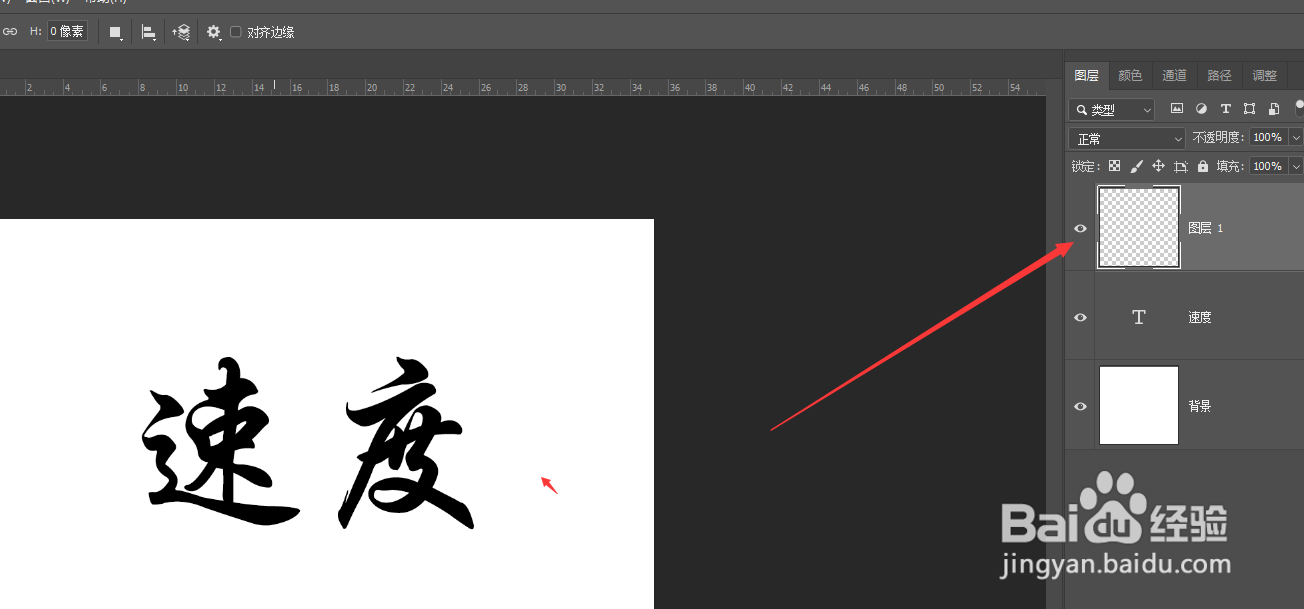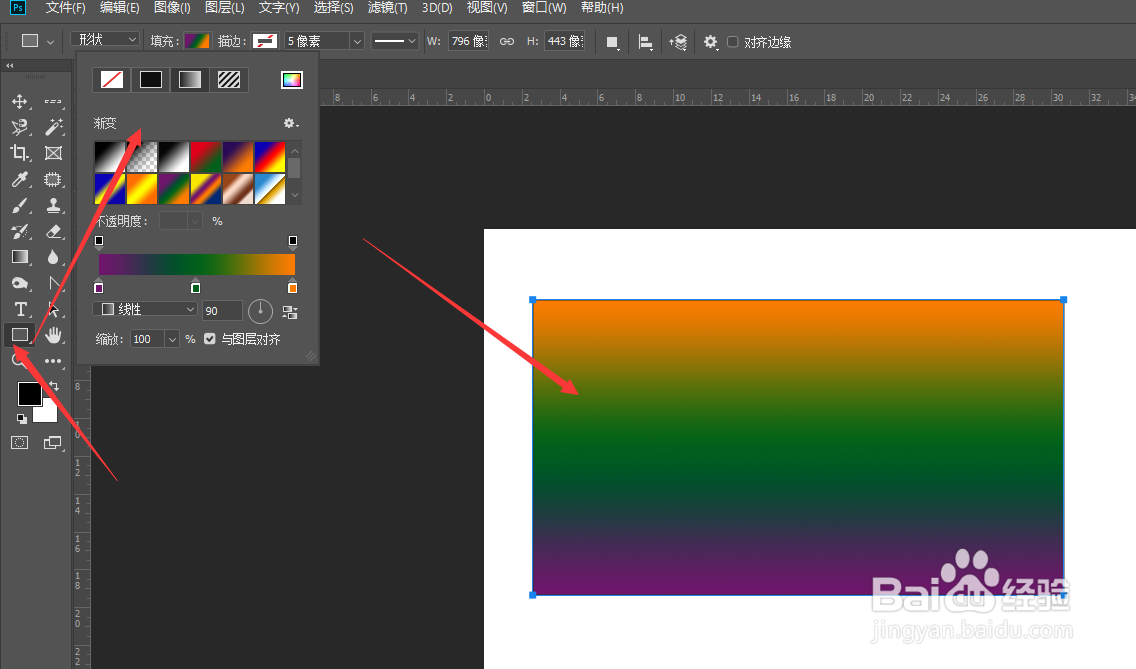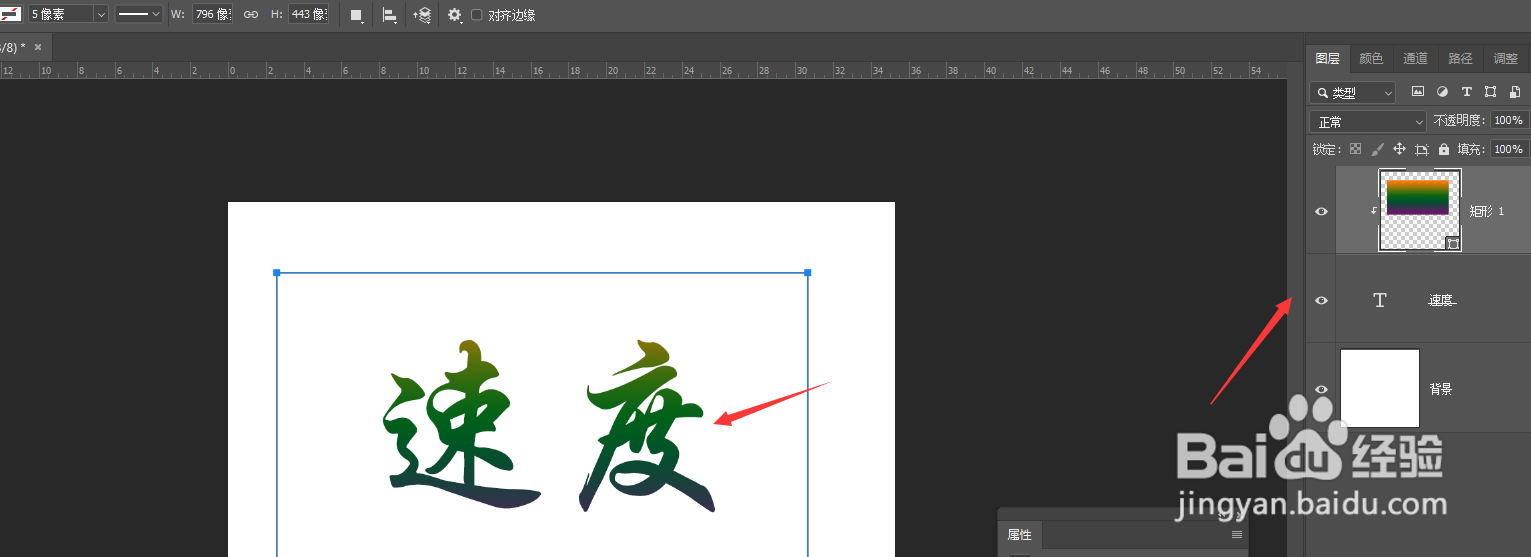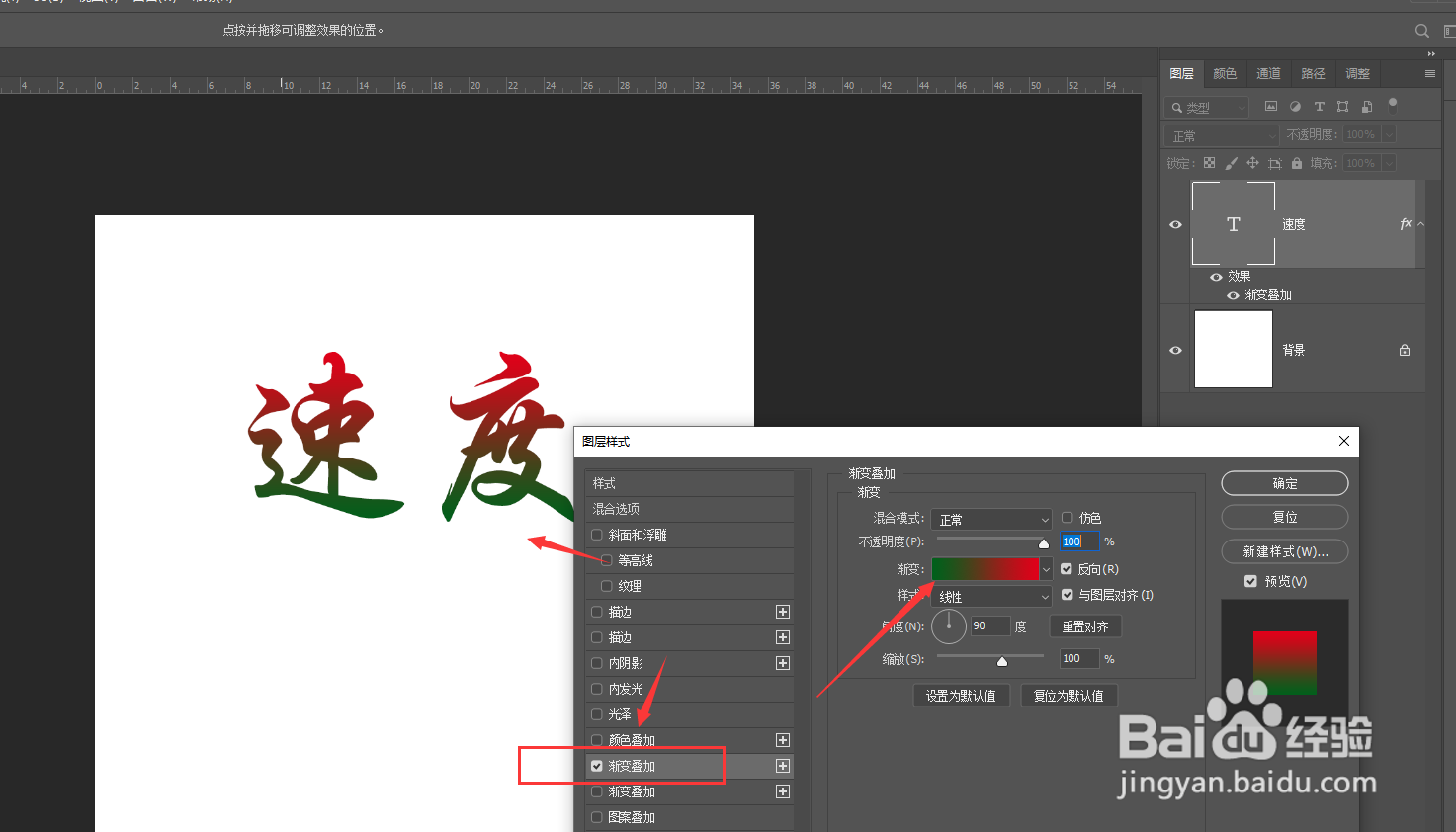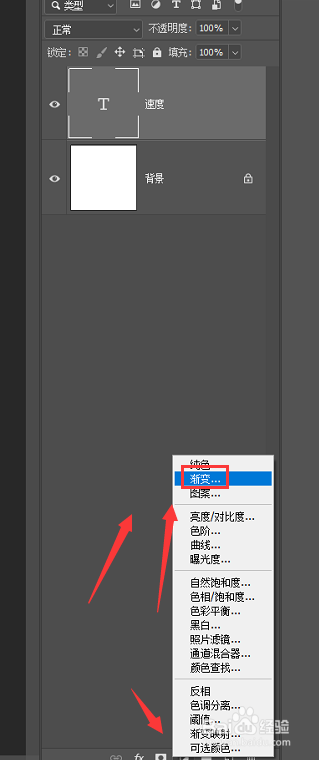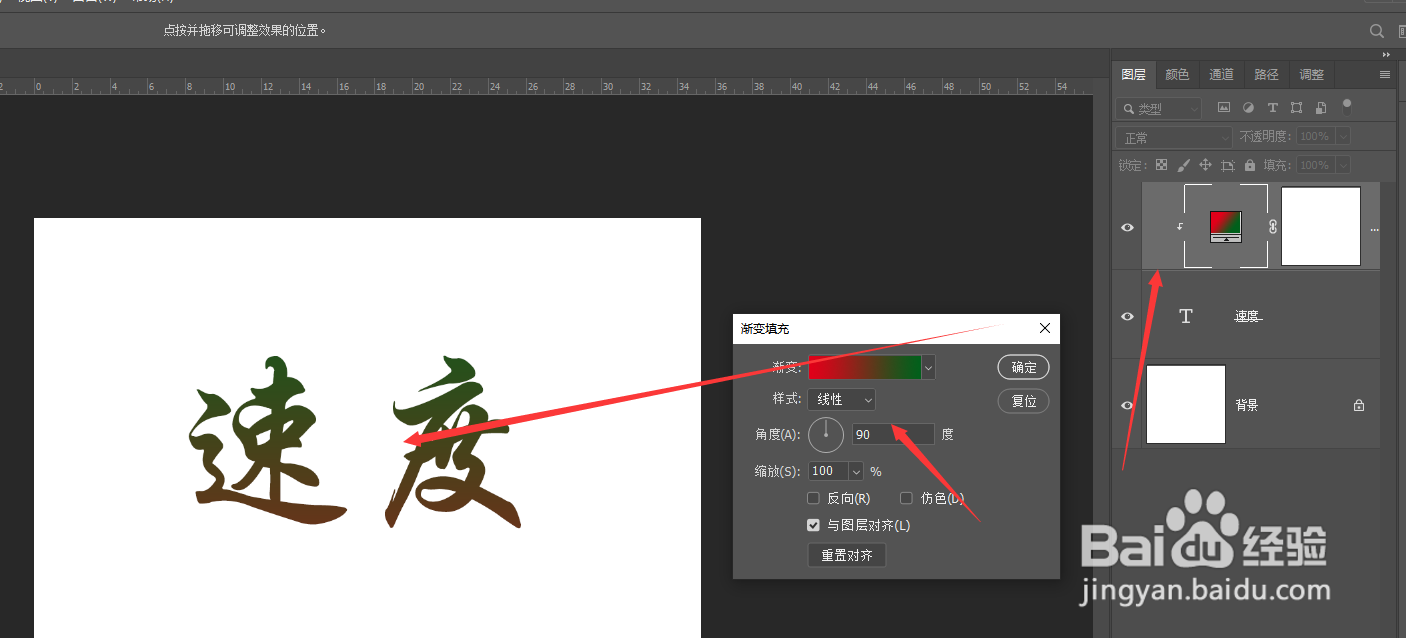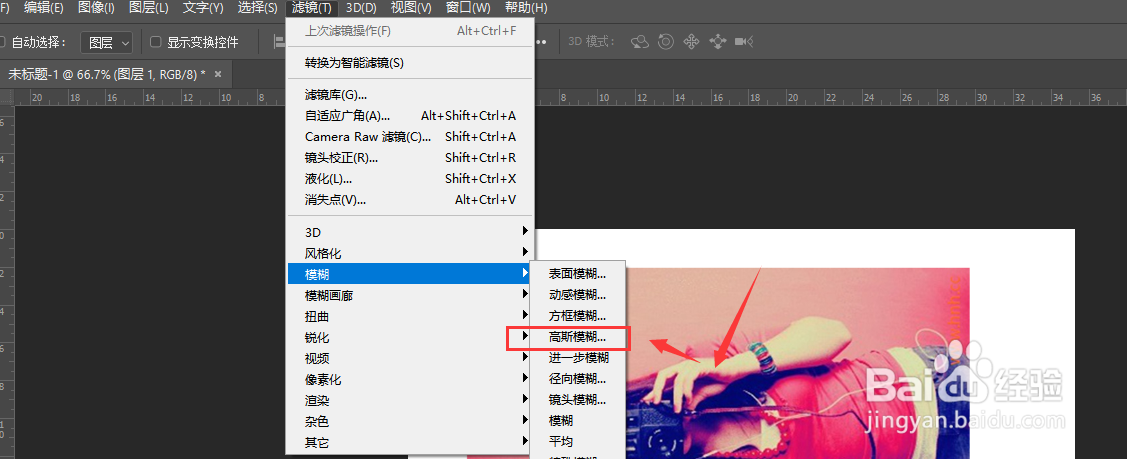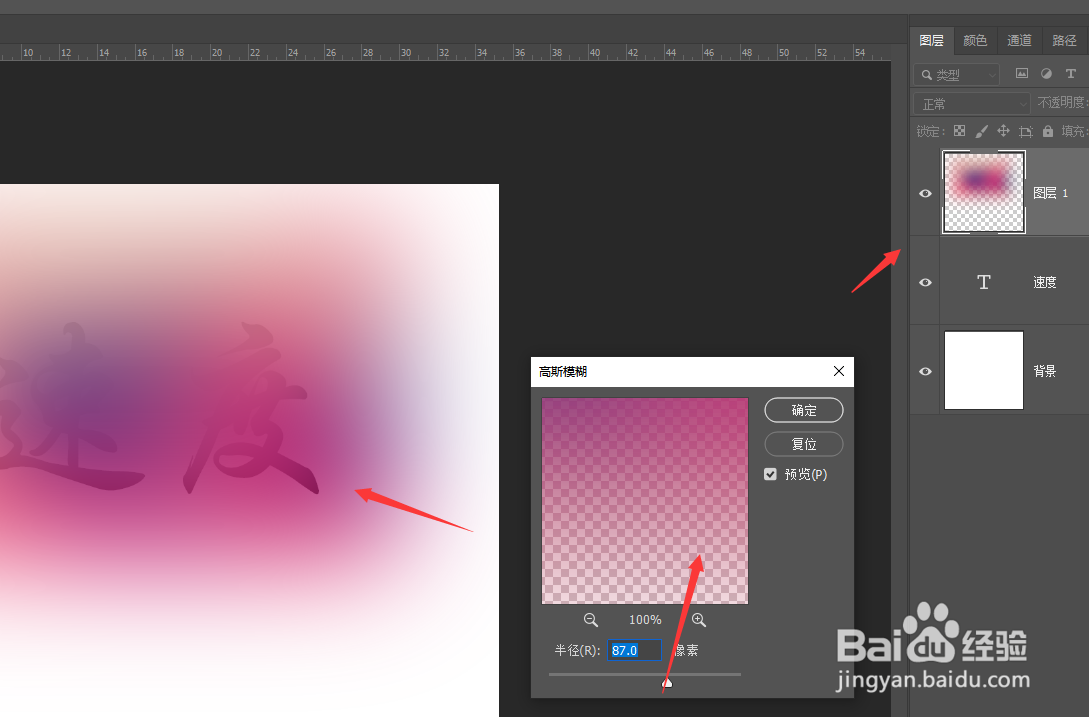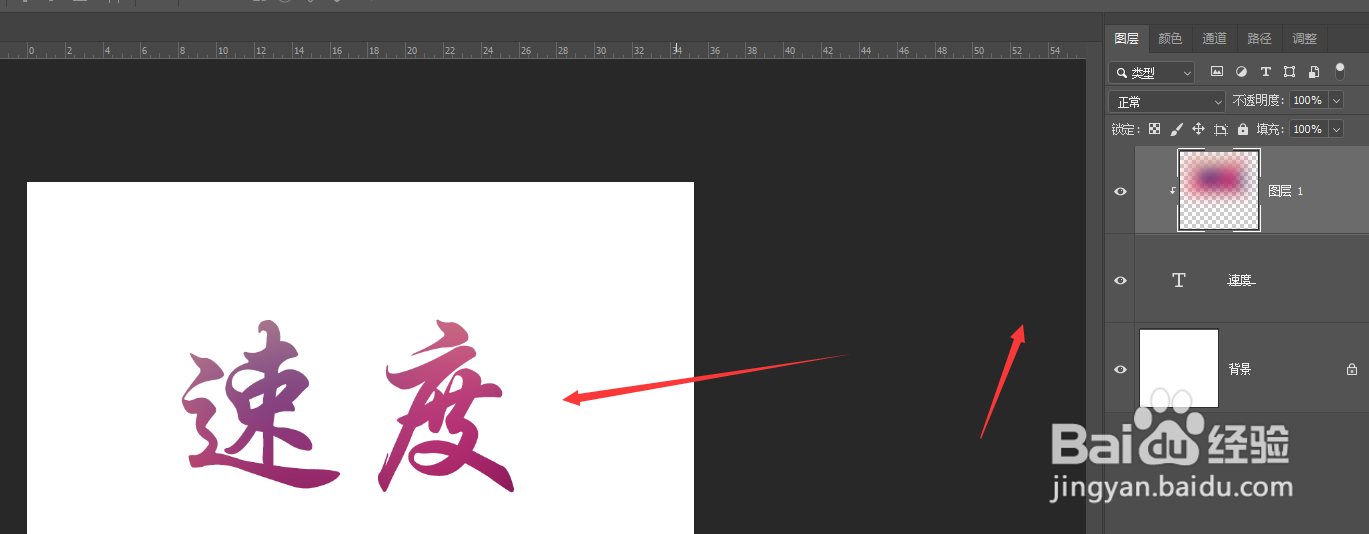1、①如图,在画布中创建文本后,再新建一个空白图层
2、选择左侧的渐变工具,在图层中填充渐变颜色;最后将渐变图层剪切入文本中,如图所示
3、②创建一个渐变矩形形状,更改颜色值
4、然后再选择将渐变的行传剪切到下方的文本中,得到如图效果
5、③选择文本图层,将图层样式面板打开,选择其中的渐变属性,更改颜色属性,得到渐变文本效果
6、④在图层栏选择底部的可添加颜色选项,选择其中的渐变面板
7、更改渐变属性,最后剪切到底部文字中,如图所示
8、⑤添加置入图片,然后对其添加高斯模糊,更改模糊度值大小
9、最后将模糊后的图片剪切入文字中,得到渐变文字效果,如图所示。